==================================================================
这里我们对比一下Java的转换方式,如下表:
| 字符串转换目标 | Kotlin的转换方式 | Java的转换方式 |
| — | — | — |
| 字符串转整型 | 字符串变量的toInt方法 | Integer.parseInt(字符串变量) |
| 字符串转长整型 | 字符串变量的toLong方法 | Long.parseInt(字符串变量) |
| 字符串转浮点数 | 字符串变量的toFloat方法 | Float.parseInt(字符串变量) |
| 字符串转双精度数 | 字符串变量的toDouble方法 | Double.parseInt(字符串变量) |
| 字符串转布尔类型 | 字符串变量的toBoolean方法 | Boolean.parseInt(字符串变量) |
| 字符串转字符数组 | 字符串变量的toCharArray方法 | 字符串变量的toCharArray方法 |
可以看到Kotlin相对于Java的转换要简单一些,通过方法即可实现。
常用方法:查找子串、替换子串、截取指定位置的子串、按特定字符分隔子串等,在这方面Kotlin基本兼容Java的相关方法,
1.查找子串,都调用indexOf方法。
2.截取指定位置子串,都调用substring方法。
3.替换子串,都调用replace方法。
4.按特定字符分隔子串,都调用split方法
下面是查找和截取的使用示例:
布局文件代码
activity_main.xml
<?xml version="1.0" encoding="utf-8"?><LinearLayout xmlns:android=“http://schemas.android.com/apk/res/android”
xmlns:app=“http://schemas.android.com/apk/res-auto”
xmlns:tools=“http://schemas.android.com/tools”
android:orientation=“vertical”
android:gravity=“center_horizontal”
android:layout_width=“match_parent”
android:layout_height=“match_parent”
tools:context=“.MainActivity”>
<LinearLayout
android:layout_marginTop=“20dp”
android:gravity=“center”
android:layout_width=“match_parent”
android:layout_height=“wrap_content”>
<TextView
android:textColor=“#000”
android:text=“初始值:”
android:layout_width=“wrap_content”
android:layout_height=“wrap_content” />
<TextView
android:textColor=“#000”
android:text=“200.56”
android:layout_width=“wrap_content”
android:layout_height=“wrap_content”
android:id=“@+id/tv_data”/>
<LinearLayout
android:visibility=“gone”
android:id=“@+id/result_lay”
android:layout_marginTop=“20dp”
android:gravity=“center”
android:layout_width=“match_parent”
android:layout_height=“wrap_content”>
<TextView
android:textColor=“#000”
android:text=“结果值:”
android:layout_width=“wrap_content”
android:layout_height=“wrap_content” />
<TextView
android:textColor=“#000”
android:layout_width=“wrap_content”
android:layout_height=“wrap_content”
android:id=“@+id/tv_result”/>
<Button
android:layout_marginTop=“20dp”
android:id=“@+id/btn_substring”
android:text=“截取字符串”
android:layout_width=“wrap_content”
android:layout_height=“wrap_content”/>
MainActivity.kt
package com.llw.kotlinstart
import androidx.appcompat.app.AppCompatActivity
import android.os.Bundle
import android.view.View
import kotlinx.android.synthetic.main.activity_main.*
class MainActivity : AppCompatActivity() {
override fun onCreate(savedInstanceState: Bundle?) {
super.onCreate(savedInstanceState)
setContentView(R.layout.activity_main)
//截取小数点之前的字符串
//1.获取要截取的字符串
var data:String = tv_data.text.toString()
//2.声明一个结果值
var result:String = data
btn_substring.setOnClickListener {
//查找目标字符,
if(result.indexOf(‘.’) > 0){
//如果有,则截取,substring有两个参数,
// 分别是startIndex开始位置和endIndex结束位置,从第一个字节开始,到小数点停止,之间的内容
result = result.substring(0,result.indexOf(‘.’))
//结果赋值
tv_result.text = result
//控件显示 一开始我隐藏了,所以这个时候显示
result_lay.visibility = View.VISIBLE
}
}
}
}
运行效果图如下:


代码的解释我都已经写好了,一目了然。
接下来是替换字符串,使用replace方法,如下所示:
我们在布局文件activity_main.xml文件中添加如下代码
<LinearLayout
android:layout_marginTop=“20dp”
android:gravity=“center”
android:layout_width=“match_parent”
android:layout_height=“wrap_content”>
<TextView
android:textColor=“#000”
android:text=“初始值:”
android:layout_width=“wrap_content”
android:layout_height=“wrap_content” />
<TextView
android:textColor=“#000”
android:text=“abcabcabcabcabcabc”
android:layout_width=“wrap_content”
android:layout_height=“wrap_content”
android:id=“@+id/tv_replace_data”/>
<LinearLayout
android:visibility=“gone”
android:id=“@+id/replace_result_lay”
android:layout_marginTop=“20dp”
android:gravity=“center”
android:layout_width=“match_parent”
android:layout_height=“wrap_content”>
<TextView
android:textColor=“#000”
android:text=“结果值:”
android:layout_width=“wrap_content”
android:layout_height=“wrap_content” />
<TextView
android:textColor=“#000”
android:layout_width=“wrap_content”
android:layout_height=“wrap_content”
android:id=“@+id/tv_replace_result”/>
<Button
android:layout_marginTop=“20dp”
android:id=“@+id/btn_replace”
android:text=“替换字符串”
android:layout_width=“wrap_content”
android:layout_height=“wrap_content”/>
在MainActivity.kt中新增如下代码:
//替换字符串
var replaceData:String = tv_replace_data.text.toString()
btn_replace.setOnClickListener {
if(replaceData.indexOf(‘c’) > 0){
//replace方法也有两个参数,oldChar 要替换的目标字符,newChar替换后的字符,我们把c替换成a
tv_replace_result.text = replaceData.replace(‘c’,‘a’)
replace_result_lay.visibility = View.VISIBLE
}
}
运行效果如下图所示:

最后我们再写上截取字符串的示例代码
再activity_main.xml文件中再加上如下代码
<LinearLayout
android:layout_marginTop=“20dp”
android:gravity=“center”
android:layout_width=“match_parent”
android:layout_height=“wrap_content”>
<TextView
android:textColor=“#000”
android:text=“初始值:”
android:layout_width=“wrap_content”
android:layout_height=“wrap_content” />
<TextView
android:textColor=“#000”
android:text=“abc_def_ghi_jkl_mno_pqr”
android:layout_width=“wrap_content”
android:layout_height=“wrap_content”
android:id=“@+id/tv_split_data”/>
<LinearLayout
android:visibility=“gone”
android:id=“@+id/split_result_lay”
android:layout_marginTop=“20dp”
android:gravity=“center”
android:layout_width=“match_parent”
android:layout_height=“wrap_content”>
<TextView
android:textColor=“#000”
android:text=“结果值:”
android:layout_width=“wrap_content”
android:layout_height=“wrap_content” />
<TextView
android:textColor=“#000”
android:layout_width=“wrap_content”
android:layout_height=“wrap_content”
android:id=“@+id/tv_split_result”/>
<Button
android:layout_marginTop=“20dp”
android:id=“@+id/btn_split”
android:text=“替换字符串”
android:layout_width=“wrap_content”
android:layout_height=“wrap_content”/>
在MainActivity.kt里面中新增如下代码:
//截取字符串
var splitData:String = tv_split_data.text.toString()
btn_split.setOnClickListener {
if(splitData.indexOf(‘_’) > 0){
// split方法我们只要用到一个参数,就是我们要截取的字符,我们将下划线截掉,截取的值用List装起来再toString显示出来
var strList:List = splitData.split(“_”)
tv_split_result.text = strList.toString()
split_result_lay.visibility = View.VISIBLE
}
}
运行效果如下图

现在常用的方法都介绍完毕了,(PS:讲真的,挺繁琐的)
Kotlin格式化字符串,


var str:String = “How Are You”
btn_format.setOnClickListener { btn_format.text = “你好吗?$str” }
我们可以看到,Kotlin中拼接字符串是很简单的,在$后面跟变量名即可,另外有可能变量会先进行计算,再把运算结果拼接到字符串中,此时需要用大括号把运算表达式给括起来,如下所示
布局文件中加一个按钮
<Button
android:layout_marginTop=“20dp”
android:id=“@+id/btn_can_format”
android:text=“计算字符串”
android:layout_width=“wrap_content”
android:layout_height=“wrap_content”/>
代码中
var dangerous:String = “dangerous”
btn_can_format.setOnClickListener { btn_can_format.text = “危险${dangerous.length}” }
在上面的Kotlin代码中,我们频繁用到了 $ ,美元符号,它在Kotlin中属于特殊字符,因此不能直接打印,需要经过转义后方可打印,转义的方法是使用${’***’}表达式,该表达式外层的“ ${‘’} ”为转义声明,内层的“ ** ”为需要原样输出的字符串,如下所示:
写个按钮
<Button
android:layout_marginTop=“20dp”
android:id=“@+id/btn_dollar”
android:text=“美元符号”
android:layout_width=“wrap_content”
android:layout_height=“wrap_content”/>
代码中
var money:Int = 10
btn_dollar.setOnClickListener { btn_dollar.text = “美元金额为KaTeX parse error: Expected '}', got 'EOF' at end of input: {''}$money” }
还有另一种方式,针对于单个美元符号,如下所示:
btn_dollar.setOnClickListener { btn_dollar.text = “美元金额为$$money” }
字符串的讲解大致就这些了
=================================================================
与Java类似,Kotlin也拥有三类基本的容器,分别是集合Set、队列List、映射Map,然后每类容器又分作只读与可变两种类型,这是为了判断该容器能否进行增、删、改等变更操作,Kotlin对变量的修改操作很慎重,每个变量在定义的时候就必须指定能否修改,比如添加val修饰表示该变量不可修改,添加var修饰表示该变量允许修改。至于容器则默认为只读容器,如果需要允许修改该容器变量,就需要加上Mutable前缀形成新的容器,比如MutableSet表示可变集合,MutableList表示可变队列,MutableMap表示可变映射,只有可变的容器才能够对其内部元素进行增、删、改操作。
既然集合Set、队列List、映射Map三者都属于容器,那么他们必定拥有相同的容器方法,一些公共方法具体说明说下。
isEmpty 判断该容器是否为空。
isNotEmpty 判断该容器是否非空。
clear 清空该容器。
contains 判断该容器是否包含指定元素。
iterator 获取该容器的迭代器。
count 获取该容器包含的元素个数,也可通过size来获取。
另外,Kotlin允许在声明容器变量是就进行初始赋值,这一点在Java中是不行的,当然,不同容器的初始化方法有所不同,如下表所示
| kotlin的容器 | 容器名称 | 容器的初始化方法 |
| — | — | — |
| 只读集合 | Set | setOf |
| 可变集合 | MutableSet | mutableSetOf |
| 只读队列 | List | listOf |
| 可变队列 | MutableList | mutableListOf |
| 只读映射 | Map | mapOf |
| 可变映射 | MutableMap | mutableMapOf |
下面我们逐个来讲解
集合是一种最简单的容器,它有以下特性:
(1)容器内部的元素不按顺序排列,因此无法按照下标进行访问。
(2)容器内部的元素存在唯一性,通过哈希值校验是否存在相同的元素,若存在,则将其覆盖。
因为Set是只读集合,初始化赋值后便不可更改,所以元素变更的方法只适用于可变集合MutableSet,但MutableSet的变更操作尚有以下限制
(1)MutableSet的add方法仅仅在集合中添加元素,由于集合是无序的,因此不知道添加的具体位置。
(2)MutableSet没有修改元素值的方法,一个元素一旦被添加,就不可被修改。
(3)MutableSet的remove方法用于删除指定元素,但无法删除某一个位置的元素,这是因为集合的元素不是按照顺序来排列的。
对于集合的便利操作,Kotlin提供了好几种方式,有熟悉的for - in 循环、迭代器遍历,还有新的面孔forEach,下面一一进行说明
1.for-in循环
示例如下:
activity_main.xml
<?xml version="1.0" encoding="utf-8"?><LinearLayout xmlns:android=“http://schemas.android.com/apk/res/android”
xmlns:app=“http://schemas.android.com/apk/res-auto”
xmlns:tools=“http://schemas.android.com/tools”
android:orientation=“vertical”
android:gravity=“center_horizontal”
android:layout_width=“match_parent”
android:layout_height=“match_parent”
tools:context=“.MainActivity”>
<TextView
android:layout_marginTop=“20dp”
android:textColor=“#000”
android:padding=“20dp”
android:id=“@+id/tv_set_result”
android:layout_width=“match_parent”
android:layout_height=“wrap_content”/>
<Button
android:layout_marginTop=“20dp”
android:id=“@+id/btn_set_for”
android:text=“for-in”
android:layout_width=“wrap_content”
android:layout_height=“wrap_content”/>
MainActivity.kt
package com.llw.kotlinstart
import androidx.appcompat.app.AppCompatActivity
import android.os.Bundle
import kotlinx.android.synthetic.main.activity_main.*
class MainActivity : AppCompatActivity() {
override fun onCreate(savedInstanceState: Bundle?) {
super.onCreate(savedInstanceState)
setContentView(R.layout.activity_main)
val goodsMutSet:Set = setOf(“小米”,“华为”,“荣耀”,“苹果”,“OPPO”)
btn_set_for.setOnClickListener {
var desc = “”
//使用for-in语句循环取出集合中的每条记录
for (item in goodsMutSet){
desc = “ d e s c 名称: {desc}名称: desc名称:{item}\n”
}
tv_set_result.text = “手机畅销品牌如下KaTeX parse error: Undefined control sequence: \n at position 23: …utSet.size}个品牌:\̲n̲desc”
}
}
}
运行效果图如下所示:

2.迭代器遍历
迭代器与指针的慨念有点接近,它自身并非具体的元素,二十指向元素的存放地址,所以迭代器遍历其实是遍历所有元素的地址。迭代器通过hasNext方法判断是否存在下一个节点,如果不存在下一节点,就表示已经遍历完毕,他通过next方法获得下一个节点的元素,同时迭代器自身改为指向改元素的地址,下面是代码示例
activity_main.xml中加一个按钮
<Button
android:layout_marginTop=“20dp”
android:id=“@+id/btn_set_iterator”
android:text=“迭代器遍历”
android:layout_width=“wrap_content”
android:layout_height=“wrap_content”/>
MainActivity.kt
//迭代器遍历
btn_set_iterator.setOnClickListener {
var desc = “”
var iterator = goodsMutSet.iterator()
//如果迭代器还存在洗一个节点,就继续取出下一个节点的记录
while (iterator.hasNext()){
var item = iterator.next()
desc = “ d e s c 名称: {desc}名称: desc名称:{item}\n”
}
tv_set_result.text = “手机畅销品牌如下KaTeX parse error: Undefined control sequence: \n at position 23: …utSet.size}个品牌:\̲n̲desc”
}
演示的效果和第一个图相似,
3.forEach遍历
无论是for-in循环还是迭代器遍历,都是Java已有的容器遍历操作,代码书写上不够精炼,对此,Kotlin给容器创造了forEach方法,明确指定该方法就是要依次
遍历容器内部的元素。forEach方法在编码时采用匿名函数的形式,内部用it代表每个元素,下面是运用示例代码:
activity_main.xml添加
<Button
android:layout_marginTop=“20dp”
android:id=“@+id/btn_set_foreach”
android:text=“ForEach遍历”
android:layout_width=“wrap_content”
android:layout_height=“wrap_content”/>
MainActivity.kt中新增
//forEach遍历
btn_set_foreach.setOnClickListener {
var desc = “”
//forEach内部使用it指代每条记录
goodsMutSet.forEach { desc = “ d e s c 名称: {desc}名称: desc名称:{it}\n” }
tv_set_result.text = “手机畅销品牌如下KaTeX parse error: Undefined control sequence: \n at position 23: …utSet.size}个品牌:\̲n̲desc”
}
以上关于Set/MutableSet的用法介绍完了,但是我们可以发现在实战中存在很多问题,如下:
(1)集合不允许修改内部元素的值。
(2)集合无法删除指定位置的元素。
(3)不能通过下标获取指定位置的元素。
故而实际开发中基本用不到集合,都是用队列和映射(PS:此时我的内心有一万只羊驼奔腾而过~)
队列相对于集合来说的优势就在于有次序,优点如下:
(1)队列能够通过get方法获取指定位置的元素,也可以直接通过下标获取该位置的元素。
(2)MutableList的add方法每次都是把元素添加到队列末尾,也可指定添加的位置。
(3)MutableList的add方法允许替换或者修改指定位置的元素。
(4)MutableList的removeAt方法允许删除指定位置的元素。
(5)队列除了拥有跟集合一样的三种遍历方式(for-in循环、迭代器遍历、forEach遍历)外,还多了一种按元素下标循环遍历的方式,示例如下:
布局文件activity_main.xml代码如下:
<?xml version="1.0" encoding="utf-8"?><LinearLayout xmlns:android=“http://schemas.android.com/apk/res/android”
xmlns:app=“http://schemas.android.com/apk/res-auto”
xmlns:tools=“http://schemas.android.com/tools”
android:orientation=“vertical”
android:gravity=“center_horizontal”
android:layout_width=“match_parent”
android:layout_height=“match_parent”
tools:context=“.MainActivity”>
<TextView
android:layout_marginTop=“20dp”
android:textColor=“#000”
android:padding=“20dp”
android:id=“@+id/tv_list_result”
android:layout_width=“match_parent”
android:layout_height=“wrap_content”/>
<Button
android:layout_marginTop=“20dp”
android:id=“@+id/btn_for_index”
android:text=“indices遍历”
android:layout_width=“wrap_content”
android:layout_height=“wrap_content”/>
MainActivity.kt
package com.llw.kotlinstart
import androidx.appcompat.app.AppCompatActivity
import android.os.Bundle
import kotlinx.android.synthetic.main.activity_main.*
class MainActivity : AppCompatActivity() {
override fun onCreate(savedInstanceState: Bundle?) {
super.onCreate(savedInstanceState)
setContentView(R.layout.activity_main)
val goodsMutSet:List = listOf(“小米”,“华为”,“荣耀”,“苹果”,“OPPO”,“VIVO”)
btn_for_index.setOnClickListener {
var desc = “”
//indices是队列的下标数组,如果队列大小为10 ,下标取值 0-9
for(i in goodsMutSet.indices){
val item = goodsMutSet[i]
desc = “ d e s c 名称: {desc}名称: desc名称:{item}\n”
}
tv_list_result.text = “手机畅销品牌如下KaTeX parse error: Undefined control sequence: \n at position 23: …utSet.size}个品牌:\̲n̲desc”
}
}
}

MutableList提供了sort系列方法用于给队列中的元素重新排序,其中sortedBy方法表示按照指定条件升序排列,sortByedDescending方法表示按照指定条件降序排列。
映射内部保存的是一组键值对(key-value),也就是说,每个元素都由两个部分构成,第一部分时元素的键,相当于元素的名字;第二部分是元素的值,存放着元素的详细信息。元素的键与值是一一对应的关系,相同键名指向的键值时唯一的,所以映射中每个元素的值各不相同,这个特性使得映射的变更操作与队列存在以下不同之处
(1)映射的containsKey方法判断是否存在指定键名的元素,containsValue方法判断是否存在指定键值的元素。
(2)MutableMap的put方法不单单是添加元素,而是智能的数据存储,每次调用put方法时,映射会先根据键名寻找同名元素,如果找不到就添加新元素,如果找得到就用新元素替换旧元素。
(3)MutableMap的remove方法是通过键名来删除元素的。
(4)调用mapOf和mutableMapOf方法初始化映射时,有两种方式可以表达单个键值对元素,其一是采取“键名 to 键值”的形式,其二是采取Pair配对方式,形如“Pair(键名,键值)”,下面是两种初始化方式的代码示例:
//to方式初始化映射
var goodsMap:Map<String,String> = mapOf(“苹果” to “iPhone”,
“华为” to “Mate20”,“小米” to “小米10”,“欧珀” to “OPPO R20”, “步步高” to “VIVO X95”)
//Pair方式初始化映射
var goodsMutMap:MutableMap<String,String> = mutableMapOf(Pair(“苹果”,“iPhone”),
Pair(“华为”,“Mate20”),Pair(“小米”,“小米10”),Pair(“欧珀”,“OPPO R20”), Pair(“步步高”,“VIVO X95”))
映射的遍历与集合类似,也有for-in循环、迭代器遍历、forEach遍历三种遍历手段。
1.for-in循环
for-in取出来的是映射的元素键值对,若要获取钙元素的键名,还需要访问元素的key属性,若要获取该元素的的键值,还需要访问元素的value属性。下面是在映射中运用for-in循环的代码示例:
activity_main.xml
<?xml version="1.0" encoding="utf-8"?><LinearLayout xmlns:android=“http://schemas.android.com/apk/res/android”
xmlns:app=“http://schemas.android.com/apk/res-auto”
xmlns:tools=“http://schemas.android.com/tools”
android:orientation=“vertical”
android:gravity=“center_horizontal”
android:layout_width=“match_parent”
android:layout_height=“match_parent”
tools:context=“.MainActivity”>
<TextView
android:layout_marginTop=“20dp”
android:textColor=“#000”
android:padding=“20dp”
android:id=“@+id/tv_map_result”
android:layout_width=“match_parent”
android:layout_height=“wrap_content”/>
<Button
android:layout_marginTop=“20dp”
android:id=“@+id/btn_map_for”
android:text=“Map_For”
android:layout_width=“wrap_content”
android:layout_height=“wrap_content”/>
MainActivity.kt
package com.llw.kotlinstart
import androidx.appcompat.app.AppCompatActivity
import android.os.Bundle
import android.util.Log
import kotlinx.android.synthetic.main.activity_main.*
class MainActivity : AppCompatActivity() {
override fun onCreate(savedInstanceState: Bundle?) {
super.onCreate(savedInstanceState)
setContentView(R.layout.activity_main)
//to方式初始化映射
var goodsMap:Map<String,String> = mapOf(“苹果” to “iPhone”,
“华为” to “Mate20”,“小米” to “小米10”,“欧珀” to “OPPO R20”, “步步高” to “VIVO X95”)
//Pair方式初始化映射
var goodsMutMap:MutableMap<String,String> = mutableMapOf(Pair(“苹果”,“iPhone”),
Pair(“华为”,“Mate20”),Pair(“小米”,“小米10”),Pair(“欧珀”,“OPPO R20”), Pair(“步步高”,“VIVO X95”))
btn_map_for.setOnClickListener {
var desc = “”
//使用for-in语句循环取出映射中的每条记录
for(item in goodsMutMap){
//item.key 表示该配对的键,item.value 表示该配对的值
desc = “ d e s c 厂家: {desc}厂家: desc厂家:{item.key},名称:${item.value}\n”
}
tv_map_result.text = “手机畅销榜包含以下KaTeX parse error: Undefined control sequence: \n at position 23: …utMap.size}款手机:\̲n̲desc”
}
}
}
运行效果图

2.迭代器遍历
映射的迭代器通过next函数得到下一个元素,接着需访问该元素的key属性获取键名,访问该元素的value属性获取键值,下面是在映射中运用迭代器遍历的代码示例:
布局中加一个按钮
<Button
android:layout_marginTop=“20dp”
android:id=“@+id/btn_map_iterator”
android:text=“Map_iterator”
android:layout_width=“wrap_content”
android:layout_height=“wrap_content”/>
代码中加一段
btn_map_iterator.setOnClickListener {
var desc = “”
val iterator = goodsMutMap.iterator()
//如果迭代器还存在下一个节点,就继续取出下一个节点的记录
while (iterator.hasNext()){
val item = iterator.next()
desc = “ d e s c 厂家: {desc}厂家: desc厂家:{item.key},名称:${item.value}\n”
}
tv_map_result.text = “手机畅销榜包含以下KaTeX parse error: Undefined control sequence: \n at position 23: …utMap.size}款手机:\̲n̲desc”
}
自我介绍一下,小编13年上海交大毕业,曾经在小公司待过,也去过华为、OPPO等大厂,18年进入阿里一直到现在。
深知大多数初中级Android工程师,想要提升技能,往往是自己摸索成长或者是报班学习,但对于培训机构动则近万的学费,着实压力不小。自己不成体系的自学效果低效又漫长,而且极易碰到天花板技术停滞不前!
因此收集整理了一份《2024年Android移动开发全套学习资料》,初衷也很简单,就是希望能够帮助到想自学提升又不知道该从何学起的朋友,同时减轻大家的负担。
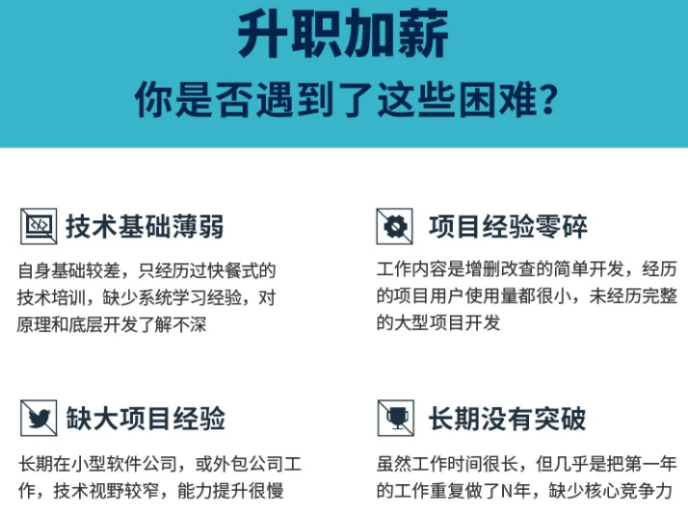
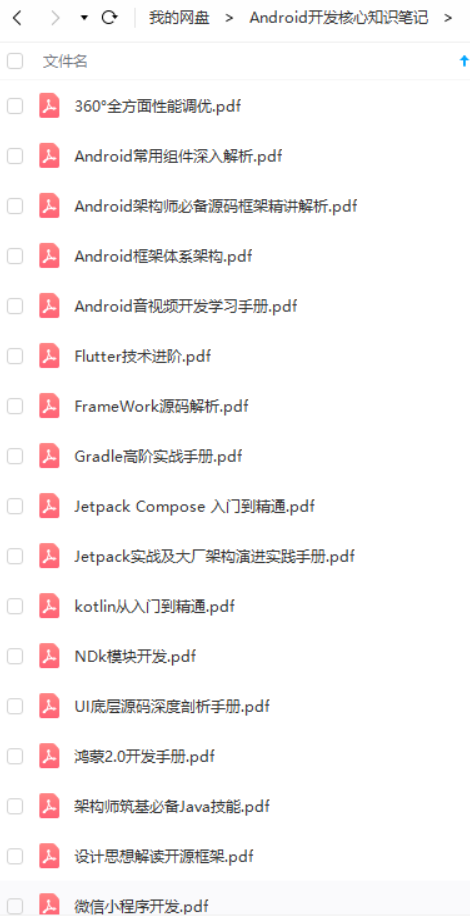

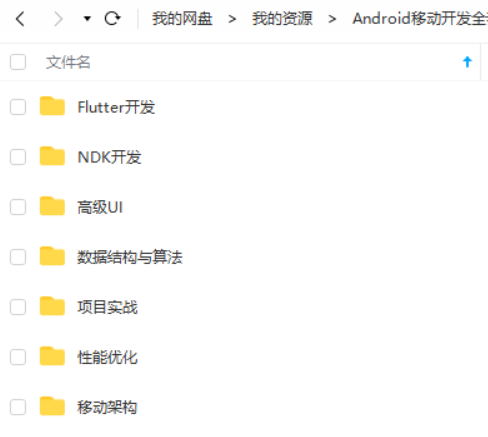
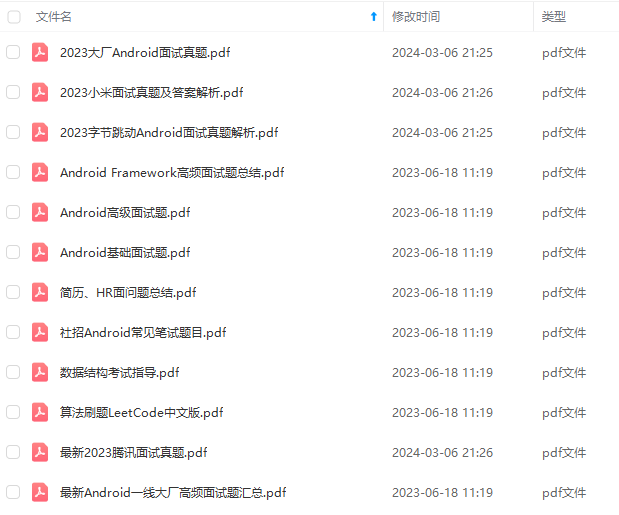
既有适合小白学习的零基础资料,也有适合3年以上经验的小伙伴深入学习提升的进阶课程,基本涵盖了95%以上Android开发知识点,真正体系化!
由于文件比较大,这里只是将部分目录截图出来,每个节点里面都包含大厂面经、学习笔记、源码讲义、实战项目、讲解视频,并且会持续更新!
如果你觉得这些内容对你有帮助,可以扫码获取!!(备注:Android)

面试复习笔记:
这份资料我从春招开始,就会将各博客、论坛。网站上等优质的Android开发中高级面试题收集起来,然后全网寻找最优的解答方案。每一道面试题都是百分百的大厂面经真题+最优解答。包知识脉络 + 诸多细节。
节省大家在网上搜索资料的时间来学习,也可以分享给身边好友一起学习。
《960页Android开发笔记》

《1307页Android开发面试宝典》
包含了腾讯、百度、小米、阿里、乐视、美团、58、猎豹、360、新浪、搜狐等一线互联网公司面试被问到的题目。熟悉本文中列出的知识点会大大增加通过前两轮技术面试的几率。

《507页Android开发相关源码解析》
只要是程序员,不管是Java还是Android,如果不去阅读源码,只看API文档,那就只是停留于皮毛,这对我们知识体系的建立和完备以及实战技术的提升都是不利的。
真正最能锻炼能力的便是直接去阅读源码,不仅限于阅读各大系统源码,还包括各种优秀的开源库。
《互联网大厂面试真题解析、进阶开发核心学习笔记、全套讲解视频、实战项目源码讲义》点击传送门即可获取!
名称:${item.value}\n"
}
tv_map_result.text = “手机畅销榜包含以下KaTeX parse error: Undefined control sequence: \n at position 23: …utMap.size}款手机:\̲n̲desc”
}
自我介绍一下,小编13年上海交大毕业,曾经在小公司待过,也去过华为、OPPO等大厂,18年进入阿里一直到现在。
深知大多数初中级Android工程师,想要提升技能,往往是自己摸索成长或者是报班学习,但对于培训机构动则近万的学费,着实压力不小。自己不成体系的自学效果低效又漫长,而且极易碰到天花板技术停滞不前!
因此收集整理了一份《2024年Android移动开发全套学习资料》,初衷也很简单,就是希望能够帮助到想自学提升又不知道该从何学起的朋友,同时减轻大家的负担。
[外链图片转存中…(img-UGU6KdAi-1713389682516)]
[外链图片转存中…(img-xTjDna0z-1713389682517)]
[外链图片转存中…(img-ckh4CnIk-1713389682517)]
[外链图片转存中…(img-S1kP1VXN-1713389682518)]
[外链图片转存中…(img-YpBkLnYx-1713389682518)]
既有适合小白学习的零基础资料,也有适合3年以上经验的小伙伴深入学习提升的进阶课程,基本涵盖了95%以上Android开发知识点,真正体系化!
由于文件比较大,这里只是将部分目录截图出来,每个节点里面都包含大厂面经、学习笔记、源码讲义、实战项目、讲解视频,并且会持续更新!
如果你觉得这些内容对你有帮助,可以扫码获取!!(备注:Android)

面试复习笔记:
这份资料我从春招开始,就会将各博客、论坛。网站上等优质的Android开发中高级面试题收集起来,然后全网寻找最优的解答方案。每一道面试题都是百分百的大厂面经真题+最优解答。包知识脉络 + 诸多细节。
节省大家在网上搜索资料的时间来学习,也可以分享给身边好友一起学习。
《960页Android开发笔记》
[外链图片转存中…(img-HUCmidmF-1713389682519)]
《1307页Android开发面试宝典》
包含了腾讯、百度、小米、阿里、乐视、美团、58、猎豹、360、新浪、搜狐等一线互联网公司面试被问到的题目。熟悉本文中列出的知识点会大大增加通过前两轮技术面试的几率。
[外链图片转存中…(img-SQSSKJ0i-1713389682520)]
《507页Android开发相关源码解析》
只要是程序员,不管是Java还是Android,如果不去阅读源码,只看API文档,那就只是停留于皮毛,这对我们知识体系的建立和完备以及实战技术的提升都是不利的。
真正最能锻炼能力的便是直接去阅读源码,不仅限于阅读各大系统源码,还包括各种优秀的开源库。
《互联网大厂面试真题解析、进阶开发核心学习笔记、全套讲解视频、实战项目源码讲义》点击传送门即可获取!






















 243
243











 被折叠的 条评论
为什么被折叠?
被折叠的 条评论
为什么被折叠?








